Malha 3D exportada do programa AltoQi Builder no formato DXF não abre no AutoCAD
Em geral, quando uma malha 3D exportada em DXF não abre no AutoCAD, os motivos mais comuns serão listados a seguir. Lembrando que essa lista pode ser atualizada caso sejam identificados novos motivos futuramente.
1 - Nome do pavimento com caractere inválido
Para conferir o nome dos pavimentos da edificação, siga os seguintes passos.
Na plataforma AltoQi Builder, acesse a Guia Elementos - Grupo Acessar - Edificação:

- Revise a identificação de todos os pavimentos da edificação.
Perceba, na figura abaixo, que o pavimento "Tipo #1" possui um caractere especial, "#".
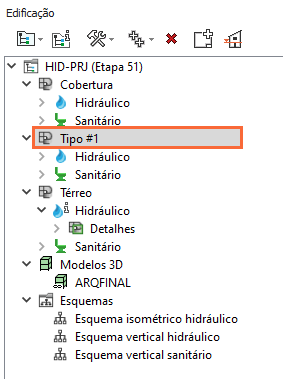
Portanto, renomeie o pavimento de modo que sejam utilizados apenas letras e números.
- Clique uma vez sobre o nome do pavimento que deseja alterar. Neste momento, o pavimento ficará selecionado;
- Clique novamente sobre o nome do pavimento e o renomeie conforme sua preferência;
- Pressione Enter para finalizar.
![Brand Vertical-PRINCIPAL-1.png]](https://suporte.altoqi.com.br/hs-fs/hubfs/Brand%20Vertical-PRINCIPAL-1.png?width=70&height=63&name=Brand%20Vertical-PRINCIPAL-1.png)